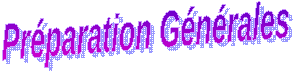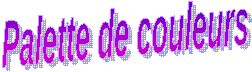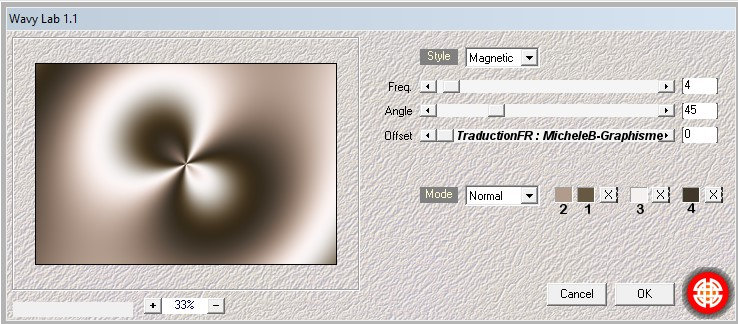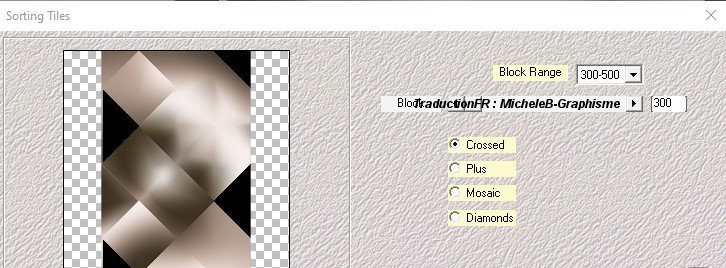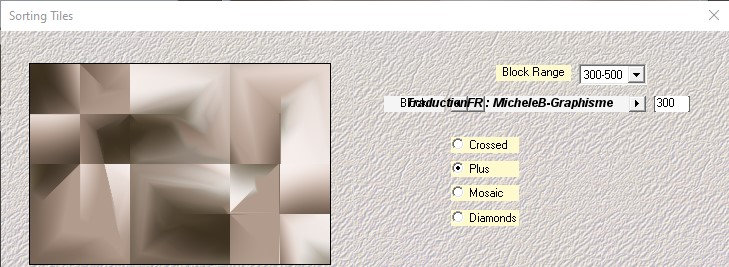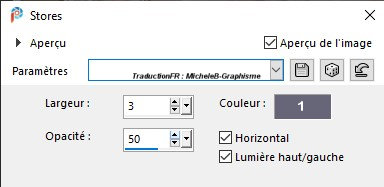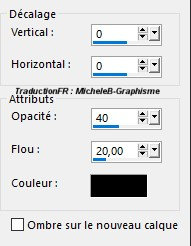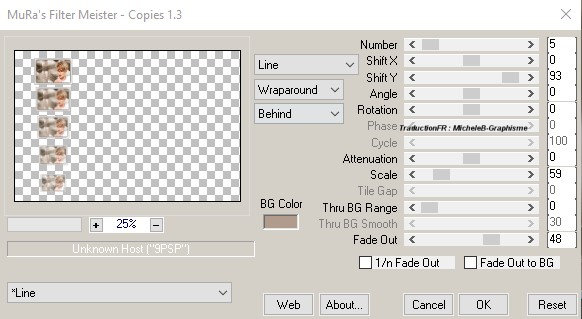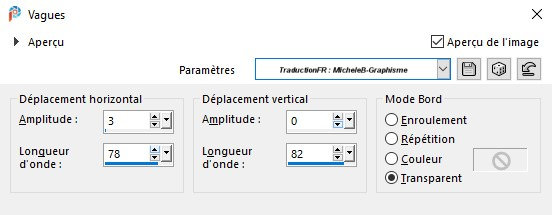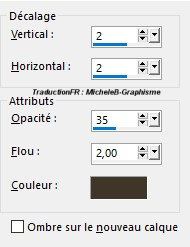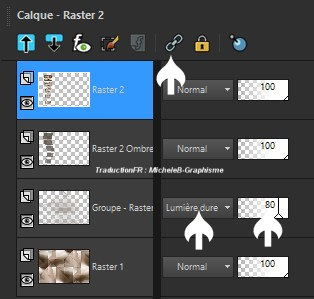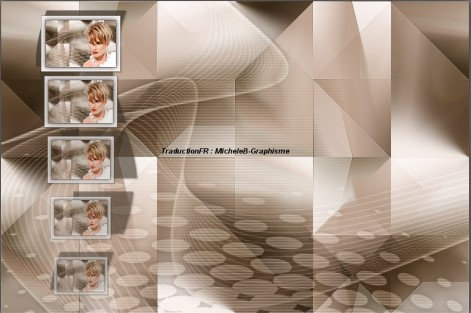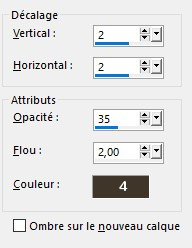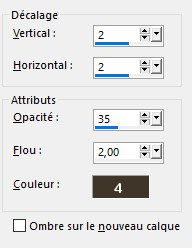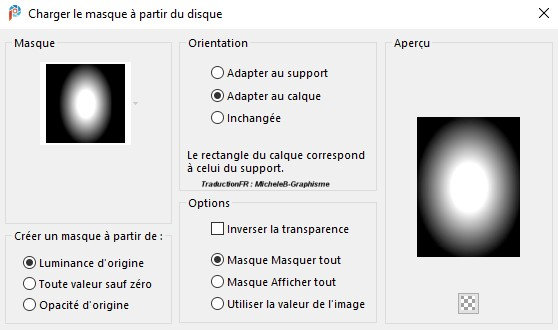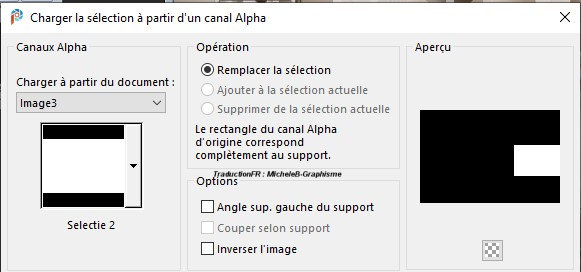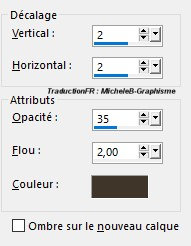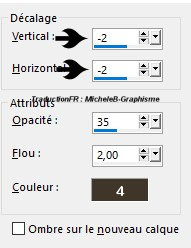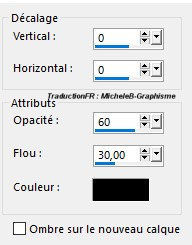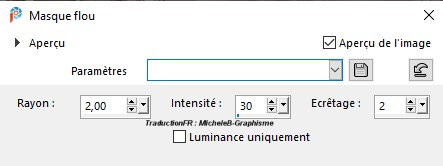Cette leçon à été réalisée par Kad's Psp Design le 14 novembre 2020 Elle à été traduite avec Psp 2020 le 06 février 2021 mais elle peut être réalisée avec les autres versions de Psp sans aucuns soucis.
Le © de cette leçon est celui de Kad's Ses leçons ne peuvent PAS être liées ou copiées sur d'autres sites Web et/ou forums, sans sa permission. Toute ressemblance avec d'autres leçons sur le Web est pure coïncidence Laissez les noms et filigranes des tubes et autres matériaux intacts. Il faut beaucoup de travail pour les fabriquer Veuillez respecter cela svp Merci. Je remercie les créateurs de nous permettre d'utiliser leurs tubes et leurs matériaux. Si vous publiez votre création sur un blog, sur Facebook ou sur un site web, veuillez inclure un lien vers la leçon svp.
Installez d'abord les filtres que vous n'avez pas avant d'ouvrir votre Psp ! Ouvrez vos tubes dans Psp, dupliquez-les et fermez les originaux. N'oubliez pas de supprimer les filigranes sur les copies.
1 : Mehdi - Wavy Lab 1.1 : Sorting Tiles 2 : Simple - Pizza Slice Mirror : Blintz 3 : MuRa's Meister : Copies 4 : Unlimited 2.0 : &<BKG Designers sf 10l> : Cruncher (-) (-) Importez ces filtres dans Unlimited 2.0 pour obtenir le même résultat
(*) Si vous reconnaissez un tube de votre choix, veuillez me contacter afin que je puisse mentionner votre nom ou - si vous le souhaitez - retirer le tube. 1 : KaD_WomanFace65 2 : 490_KaD_Element +2 + 3 + 4 Sélections : ouvrir dans PSP et minimiser 1 : 490_KaD_Alfa channel Masques : ouvrir dans PSP et minimiser 1 : adita_mask_02
Si vous travaillez avec vos propres couleurs, créez votre propre palette de couleurs avec le canal alpha, de sorte que vous puissiez facilement basculer entre vos couleurs. Il existe des différences de couleur dans les différentes versions de Psp. Par conséquent, utilisez les codes html de la palette de couleurs pour vous assurer que vous avez les mêmes couleurs. Il peux également y avoir des différences de couleur lors de la fusion de calques. Lors de l'utilisation d'autres tubes et couleurs, le mode de fusion et/ou l'opacité du calque peuvent différer. Nous allons commencez - amusez-vous bien ! Ouvrez vos tubes dans Psp, dupliquez-les et fermez les originaux N'oubliez pas de supprimer les filigranes sur les copies N'oubliez pas de sauvegarder régulièrement votre travail, une fermeture intempestive de Psp est toujours à prévoir. Personnes malvoyantes : Contactez-moi et je vous enverrai un document word.
Premier-plan : couleur 1 Arrière-plan : couleur 2 1 Ouvrir : 490_KaD_Alfa channel Fenêtre - dupliquer Fermez l'original, nous travaillerons sur la copie 2 Effets - Modules externes - Mehdi : Wavy Lab 1.1
Réglage - flou - flou gaussien : 30 3 Calques - dupliquer Image - rotation libre : Droite - 90 - rien de coché Effets - modules externes - Mehdi : Sorting Tiles :
4 Activer le raster 1 Sélections - sélectionner tout Activer le calque supérieur Image - recadrer sur la sélection Calques - fusion - fusionner calque du dessous Effets - modules externes - Mehdi : Sorting Tiles :
5 Calques - dupliquer (copie du Raster 1) Effets - modules externes - Simple : Pizza Slice Mirror Effets - modules externes - Simple : Blintz Mode de fusion : Lumière douce 6 Mettre la couleur 3 en premier-plan Calques - nouveau calque raster Remplir avec la couleur de premier-plan Ouvrir le masque : adita_mask_02 Calques - nouveau calque de masque - a partir d'une image
Calques - fusion - fusionner le groupe (groupe raster 2) 6-1 Effets - effet de texture - Stores
Mode de fusion : Lumière dure Opacité du calque : 80 Effets - effet3D - ombre portée
7 Activer le Raster 1 Effets - effet d'image - mosaïque sans jointure : par défaut 8 Image - dupliquer (Shift+d) Calques - fusion - fusionner calques visibles Ouvrir : KaD_WomanFace 65 Copier - coller comme nouveau calque Image - redimensionner : 75% - tous les calques NON coché" Déplacer vers la droite contre le bord 8-1
Activer l'outil "maculage"
Avec vos outils, tirez un peu vers la gauche et vers le bas, pour que son épaule devienne plus arrondie
Résultat
8-2 Effets - effet3D - ombre portée
Calques - fusion - fusionner tout Image - redimensionner : 20% - tous les calques coché - 8-3 Sélections - sélectionner tout Image - ajouter des bordures 1 px - couleur 4 10 px - couleur 3 1 px - couleur 4 Effets - effet3D - ombre portée :
Répéter l'ombre portée Sélections - ne rien sélectionner Edition - copier 9 Revenir à votre travail Edition - coller comme nouveau calque (Raster 2) Calques - réorganiser - déplacer en haut de la pile Image - redimensionner : 75% - tous les calques NON coché - Appuyez sur K sur votre clavier entrez les paramètres suivants :
Appuyez sur M pour désactiver Effets - modules externes - MuRa's Meister : Copies
Réglages - netteté - netteté 9-1 Effets - effet3D - ombre portée : couleur 4 - sur un nouveau calque (Raster2 Shadow 1)
Restez sur ce calque Effets - effet de distorsion - vagues
9-2 Effets - effet3D - ombre portée - couleur 4
ATTENTION supprimer la coche du nouveau calque Répéter 1 x 9-3 Activer le calque supérieur (Raster 2) et répéter l'ombre portée 10 Cliquer sur Dissocier en haut de votre palette de calques
Résultat
11 Ouvrir : 490_KaD_Element Copier - coller comme nouveau calque (Raster 3) Objets - aligner Calques - réorganiser : déplacer 2 fois vers le bas 12 Ouvrir : 490_KaD_Element2 Copier - coller comme nouveau calque (Raster 4) Calques - réorganiser - placer en avant Appuyez sur K sur votre clavier et entrez les paramètres suivants
Appuyez sur M pour désactiver Effets - effet3D - ombre portée - couleur 4
13 Mettre la couleur 4 en arrière-plan Calques - nouveau calque raster (Raster 5) Sélections - charger à partir du canal alpha - sélection 1
Remplir avec l'arrière-plan Sélections - ne rien sélectionner Effets - effet3D - ombre portée - couleur 4
14 Ouvrir : KaD_WomanFace65 Copier - coller comme nouveau calque Image - redimensionner : 70% - tous les calques NON coché " Calques - nouveau calque de masque à partir du disque - charger le masque 20/20
Calques - fusion - fusionner le groupe (Group Raster 6) Appuyez sur K sur votre clavier et entrez les paramètres suivants :
Appuyez sur M pour désactiver 15 Activer le Raster 1 Sélections - charger a partir du canal alpha - Sélection 2
Sélections - transformer la sélection en calque (sélection promue) Calques - réorganiser - déplacer en haut de la pile Réglage - flou - flou gaussien : 30 15-1 Ouvrir : 490_KaD_Element3 Calques - nouveau calque raster Copier - coller dans la sélection Sélections - modifier - contracter : 25 Effets - effet3D - ombre portée - couleur noire
Répéter en négatif
Sélections - ne rien sélectionner Opacité du calque : 65 Calques - fusion - fusionner calque du dessous 16 Ouvrir : 490_KaD_Element4 Copier - coller comme nouveau calque (Raster 6) Appuyez sur K sur votre clavier
Appuyez sur M pour désactiver Coloriez avec votre couleur 4 Effets - effet3D - Ombre portée - couleur 4 Résultat
17 Activer le Raster 1 Copier l'image Ajoutez des bordures 1 px - couleur 4 15 px - couleur 3 1 px - couleur 4 18 Sélections - sélectionner tout Ajouter des bordures : 30 px - couleur 3 Sélections - inverser Coller dans la sélection Réglage - flou - flou gaussien : 15 Effets - modules externes - Unlimited 2.0 - &<BKG Designers sf 10 I> : Cruncher : 20-20 Sélections - inverser Effets - effet3D - ombre portée - couleur noire
Sélections - ne rien sélectionner 19 Placez votre nom et/ou filigrane Placez le filigrane de Kad's (dans le matériel) 20 Image - ajouter des bordures 1 px - couleur 4 Image - redimensionner : 900 px Réglage - netteté - masque flou :
Fichier - exportez - JPG Optimisé
Voilà votre image est terminée J'espère que vous avez apprécié votre leçon Bisous a tous Michèle 06/02/2021
Envoyez-moi votre création par e-mail Je serai heureuse de la mettre dans la galerie
|